V3 Lite 또는 알약이 실행되지 않을 때 (Trend Micro HouseCall - 하우스콜, 무설치형 무료 백신)
| 이 글은 2022년 6월 21일 화요일 새로운 내용이 추가되어 재발행 되었습니다. ( 최초 발행일 - 2011년 10월 15일 10시 19분 ) 이 글은 2019년 3월 15일 금요일에 최종 편집되었습니다. |
V3 Lite 및 알약이 실행되지 않는 경우
일단 해 볼 조치는 안랩과 이스트소프트에서 제공하는 전용 백신들로 검사를 해 보는 겁니다.
전용 백신 다운로드 링크들:
안랩의 경우에는 안랩 홈페이지에 접속을 해서
다운로드> 전용 백신에서 "V3 GameHack Kill"을 다운로드받아서 검사하면 됩니다.
안랩 홈페이지 링크-
https://www.ahnlab.com/kr/site/main.do
이스트소프트 전용 백신 다운로드 링크는
아래 링크에서
https://www.estsecurity.com/securityCenter/tool_download_alyac
"알약 실행이나 윈도우 부팅을 방해하는 악성코드"를 다운로드받아서 검사하면 됩니다.
두 번째 방법은 V3 Lite 또는 알약으로 안전 모드로 부팅한 후에 검사/치료를 하는 겁니다.
그 방법은 아래 링크 글에 설명이 자세히 설명이 되어 있으니 참고하시기 바랍니다.
2010/04/17 - [Lecture/Computer] - 삭제 안 되는 악성코드 완벽 제거하기
그래도 해결이 안 된다면 하우스콜을 사용해 보시기 바랍니다.
| Trend Micro HouseCall (하우스콜) 사용하기 |
설명에 앞서 참고 사항들부터 말씀을 드립니다.
참고1- 하우스콜은 무설치형 백신에 속하는 겁니다.
1. 그러므로 시스템에 설치되어 있는 백신과 충돌하지 않습니다.
2. 그러므로 시스템의 주 백신으로 사용은 안 됩니다 (실시간 감시 없음).
참고2- 하우스콜 재실행 및 제거 방법
ㄱ.
하우스콜을 (제거하지 않은 상태에서) 다시 실행하려면
다운로드받았던 하우스콜 런처를 실행하면 됩니다.
하우스콜 런처 실행 시 하우스콜에서 업데이트된 부분이 있다면
업데이트들을 다운로드 후에 검사 창이 뜨게 됩니다.
ㄴ.
안전 모드에서 하우스콜을 실행하려고 할 때도
하우스콜 런처를 실행하면 됩니다.
ㄷ.
하우스콜을 제거하려면 디스크 정리를 하면 됩니다 (하우스콜은 %TEMP% 폴더에 설치됩니다).
하우스콜을 제거할 때는 디스크 정리에서 시스템 파일 정리까지는 하지 않아도 됩니다.
주의- 윈도우 10 디스크 정리에는 다운로드 폴더 정리가 포함되어 있습니다.
다운로드한 파일들이 삭제되지 않게 주의하세요.
[2022년 6월 21일 화요일에 추가하는 내용] 하우스콜로 검사 시에는 안전 모드로 부팅해서 검사를 추천합니다. 그방법은 윈도우 로고 키 + R 키를 누르면 뜨는 실행 창에 msconfig 라고 적고 엔터해서 시스템 구성 창이 뜨면 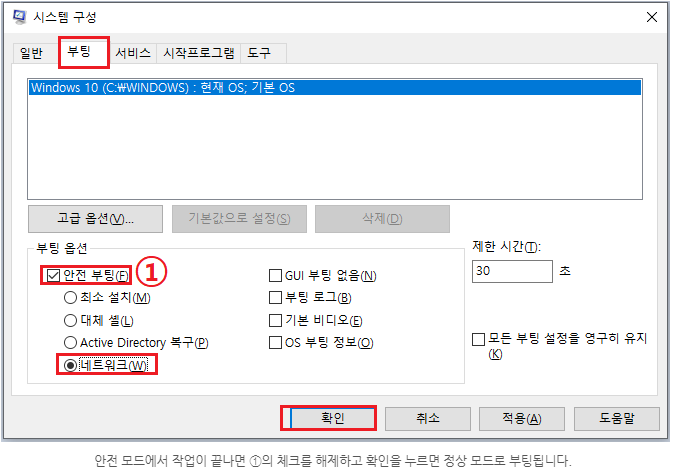 부팅 탭을 열고 부팅 옵션에서 보이는 안전 부팅①에 체크를 하고 네트워크를 선택한 후에 확인 단추를 누르세요. 안전 모드 네트워크 연결 상태에서 이 표 아래에 설명한 대로 하우스콜 다운로드 페이지에 접속해서 하우스콜 런처 실행해서 검사하면 됩니다. |
이제 본론으로 들어가면
Trend Micro HouseCall은 세계 3대 보안 그룹 중에 하나인 트렌드마이크로가 제공하는
(시스템에 설치하지 않고 사용이 가능한) 무설치형 무료 검사 도구입니다.
Trend Micro HouseCall 다운로드 링크 -
https://www.trendmicro.com/en_us/forHome/products/housecall.html
위 링크에 접속을 하셨으면
내가 사용하는 윈도우 비트 수에 적합한 걸 선택하고 클릭합니다.
참고: 내가 사용하는 윈도우 비트 수를 모른다면
윈도우 로고키 + Pause/Break 키를 누르면 뜨는
시스템 창에서 확인 가능합니다.
적당한 걸 선택한 후에 클릭해서 실행하면
HousecallLauncher.exe 또는 HousecallLauncher64.exe라는 파일이 다운로드됩니다.
그 파일을 실행하면 아래와 같은 다운로드 창이 뜨는데 다운로드가 끝날 때까지 기다립니다.
[그림1]
다운로드가 끝나면 아래와 같은 창이 뜨는데 Next 버튼을 누르면
아래 그림과 같은 소프트웨어 사용권 동의 창이 뜨는데
위 스샷에서
화살표로 표시한 동의함에 체크 후에 Next를 누릅니다.
이제
[그림2]
위와 같은 창이 뜨는데 여기에서 Settings를 클릭합니다.
Settings를 클릭하면 뜨는 창에서
검사 유형은
두 번째 Full system Scan으로 하는 걸 추천하겠습니다.
만약 윈도우가 설치된 파티션만 검사를 원하거나
문제가 되는 USB 메모리 스틱을 선택 후에 검사를 하셔야 합니다.
(Settings를 누르기 전에 문제가 되는 USB 메모리 스틱을 연결해 놓으셔야 합니다.)

검사 유형을 지정했으면
Smart Feedback 탭을 열고, 위 그림에서 빨간 박스친 부분의 체크 해제 여부를 결정하고
OK를 버튼을 누릅니다.
체크를 한 채로 검사를 하면, 위험 요소라 여겨지는 것들이
분석을 위하여 트렌드마이크로로 전송이 되게 됩니다.
참고 - Smart Feedback 에 체크를 하고 검사를 하는 게 좋을 거 같습니다.
그렇게 하면 "하우스콜이 치료 못한 악성코드 정보가 트렌드마이크로로 전송이 되어 분석되고
엔진 업데이트에 반영이 되어서" 하우스콜 진단율이 보다 더 높아질 거니까요.
설정이 완료되었으면
이제 [그림2]에서 보이는 창에서 Scan Now를 누릅니다.
그러면 이제 아래 그림과 같은 검사창이 실행됩니다.
검사에 소요되는 시간은 V3 Lite 또는 알약의 두 배 정도로 보시면 됩니다.
검사가 끝나면 아래와 같은 창이 뜹니다.
[그림3]
글벌레의 시스템에서 하우스콜은 하나의 오진도 없었고, 잡아야 할 것들만 잡아냈습니다.
위의 스샷 [그림3]에서 보이는 Action에서 Ignore를 선택할 경우에는 아래 그림과 같은 창이 뜨는데
치료를 하지 않을 경우 시스템이 위험해질 수 있다는 메시지입니다.
Action에서 Fix 또는 Ignore를 선택하고 Fix Now를 클릭하면
위와 같은 치료 창이 뜹니다.
Action에 대한 처치(치료)가 끝나면
위와 같은 처치 결과 창이 뜨는데
여기에서 More Details를 누르면
위와 같은 창이 뜨는데 여기에서 Fixed(치료)된 각 항목마다 그 앞에 체크를 해서
Restore(복구)가 가능합니다.
그리고 녹색 박스친 부분을 조절해서 하우스콜을 이용해 검사했을 때마다의
기록을 보는 것과 복구가 가능합니다.
복구는 하우스콜을 이용해서 치료를 한 후에
시스템이 멍텅구리가 된 경우가 아니라면 사용하지 마시기 바랍니다.
복구를 클릭시 왼편과 같은 창이 뜨는데
이건 복구가 시스템을 위협하게 할 수도 있다는 메시지 창입니다.
참조 사항들
1 . [그림3] 및 처치 결과 창에서
[그림4]
각 파일에 마우스를 대면 위 그림에서 보이는 것처럼 풍선말로 그 경로가 뜹니다.
2 . 하우스콜은 안전 모드에서도 사용이 가능합니다만,
[그림1]의 다운로드를 완료하지 않거나 완료하지 못한 경우에는 안전모드- 네트워킹 사용으로
들어가서 다운로드를 완료해야 합니다.
3 . 하우스콜의 모든 활동은 시스템의 사용자 임시 폴더( %TEMP% )에서 이루어지므로
임시 폴더를 비우거나 최적화 프로그램을 사용한 후에는
하우스콜이 삭제가 되어 [그림1]의 창에서 보이는 거처럼 다시 다운로드가 필요하고
(삭제가 안 되었을 때는 업데이트된 파일들만 내려받음.)
모든 검사 기록이 사라져서 복구도 불가능하게 됩니다.
4 . 아래 참조 사항은 "V3 또는 알약이 실행 안 되는 경우에만" 참조할 사항입니다.
하우스콜로 악성코드를 검사/치료한다고 V3 Lite 또는 알약이 저절로 실행되는 것은 아닙니다.
하우스콜로 검사/치료가 완료된 후에 V3 Lite 또는 알약이 여전히 실행이 안 된다면
V3 Lite 또는 알약을 제거 후 재설치해야 합니다.
만약 V3 Lite 또는 알약이 제거가 안 된다면
V3 Lite 또는 알약을 기존의 폴더에 덮어 쓰기로 재설치해야 합니다.
(V3 Lite 또는 알약을 처음 설치시 폴더 지정한 적이 없다면 그냥 재설치.)
















